Excel'deki hücre değerlerine dayalı olarak çalışma sayfalarını nasıl yeniden adlandırabilirim?
Çalışma sayfalarını yeniden adlandırmak genellikle Excel çalışmamızda uygulanır, ancak çalışma sayfalarını hücre değerlerine göre yeniden adlandırmayı hiç denediniz mi? Elbette, çalışma sayfalarını manuel olarak yeniden adlandırabilirsiniz, ancak burada bu öğretici, çalışma sürenizi koruyabilecek hücre değerlerine göre birden çok çalışma sayfasını hızlı bir şekilde yeniden adlandırabilecek bazı hileler sunar.
Çalışma sayfalarını belirli bir hücreye göre VBA ile yeniden adlandırın
Birden Çok Çalışma Sayfasını Yeniden Adlandır ile çalışma sayfalarını belirli bir hücreye göre yeniden adlandırın ![]()
Birden Çok Çalışma Sayfasını Yeniden Adlandır ile çalışma sayfalarını bir dizi hücre içeriğine göre yeniden adlandırın ![]()
Çalışma sayfalarını belirli bir hücreye göre VBA ile yeniden adlandırın
Aşağıdaki VBA ile, göreceli çalışma sayfasını belirli bir hücreye göre yeniden adlandırabilirsiniz.
1. Çalışma sayfasını temel alarak yeniden adlandırmak istediğiniz hücreyi seçin, bu durumda Hücre A1'i seçin. Ekran görüntüsüne bakın:

2. Basın Alt + F11 açmak için anahtarlar Uygulamalar için Microsoft Visual Basic pencere.
3. tık Ekle > modül, ardından VBA kodunun altına yeni modül pencere.
VBA: Çalışma sayfalarını belirli bir hücre değerlerine göre yeniden adlandırın.
Sub RenameSheet()
'UpdatebyKutools20191129
Dim xWs As Worksheet
Dim xRngAddress As String
Dim xName As String
Dim xSSh As Worksheet
Dim xInt As Integer
xRngAddress = Application.ActiveCell.Address
On Error Resume Next
Application.ScreenUpdating = False
For Each xWs In Application.ActiveWorkbook.Sheets
xName = xWs.Range(xRngAddress).Value
If xName <> "" Then
xInt = 0
Set xSSh = Nothing
Set xSSh = Worksheets(xName)
While Not (xSSh Is Nothing)
Set xSSh = Nothing
Set xSSh = Worksheets(xName & "(" & xInt & ")")
xInt = xInt + 1
Wend
If xInt = 0 Then
xWs.Name = xName
Else
If xWs.Name <> xName Then
xWs.Name = xName & "(" & xInt & ")"
End If
End If
End If
Next
Application.ScreenUpdating = True
End Sub4. Basın F5 VBA kodunu çalıştırmak için anahtar. Daha sonra tüm çalışma sayfaları, her göreceli A1 hücre değerleriyle yeniden adlandırıldı.

Birden Çok Çalışma Sayfasını Yeniden Adlandır ile çalışma sayfalarını belirli bir hücreye göre yeniden adlandırın
Eğer varsa Kutools for Excel, VBA kodunu kaydetmenize gerek yoktur, Birden Çok Çalışma Sayfasını Yeniden Adlandırma tüm çalışma sayfasını göreceli hücrelerine göre hızlı bir şekilde yeniden adlandırma özelliği.
| Kutools for Excel, ile daha fazla 300 kullanışlı fonksiyonlar, işlerinizi daha kolay hale getirir. |
Sonra ücretsiz kurulum Kutools for Excel, lütfen aşağıdaki işlemleri yapın:
1. Çalışma sayfalarının adlarını yeniden adlandırmak istediğiniz çalışma kitabını etkinleştirin.
2. tık Kutools Artı > Çalışma Sayfası > Çalışma Sayfalarını Yeniden Adlandırın. Ekran görüntüsüne bakın:

3. Ardından açılan iletişim kutusunda, altında yeniden adlandırmak istediğiniz sayfaları işaretleyin. Çalışma Sayfaları bölmesine gidin ve şunlardan birini seçin: Seçeneği Yeniden Adlandır ihtiyacın var, burada sayfa adını değiştireceğim, sonra kontrol edeceğim Çalışma sayfalarını belirli bir hücreyle yeniden adlandırınve yeniden adlandırmanız gereken hücreyi seçin. Ekran görüntüsüne bakın:

4. tık Ok. Artık sayfalar belirli hücre içerikleriyle yeniden adlandırıldı.

Ancak bazen, ihtiyacınız olan şey, aşağıda gösterilen ekran görüntüsü gibi bir dizi hücre değerine dayalı olarak birden çok çalışma sayfasını yeniden adlandırmaktır, bu durumda seçebilirsiniz aşağıdaki yöntem.

Birden Çok Çalışma Sayfasını Yeniden Adlandır ile çalışma sayfalarını bir dizi hücre içeriğine göre yeniden adlandırın
İle Birden Çok Çalışma Sayfasını Yeniden Adlandırma of Kutools for Excel, ayrıca sayfaları seçilen bir aralığa göre yeniden adlandırabilirsiniz.
Sonra ücretsiz kurulum Kutools for Excel, lütfen aşağıdaki işlemleri yapın:
1. tık Kutools Artı > Çalışma Sayfası > Çalışma Sayfalarını Yeniden Adlandırın. Ekran görüntüsüne bakın:

2. içinde Birden Çok Çalışma Sayfasını Yeniden Adlandırma iletişim kutusu, ayarları şu şekilde belirtmeniz gerekir:
(1) Yeniden adlandırmanız gereken çalışma sayfalarını seçin Çalışma sayfaları listesi;
(2) Kontrol Belirli aralıktan seçeneğini tıklayın ve yeniden adlandırmanız gereken hücre değerlerini seçin;
(3) Belirtiniz Yeniden Adlandırma Seçenekleri, Kontrol edebilirsin Orijinal sayfa adının önüne ekle, Orijinal sayfa adından sonra ekleyinya da Orijinal sayfa adını değiştirinve ilgili sonucu iletişim kutusunda önizleyebilirsiniz.

3. tık Okve sonra seçtiğiniz tüm çalışma sayfalarının belirtilen hücre değerlerine göre yeniden adlandırıldığını görebilirsiniz.
Orijinal sayfa adını değiştirin
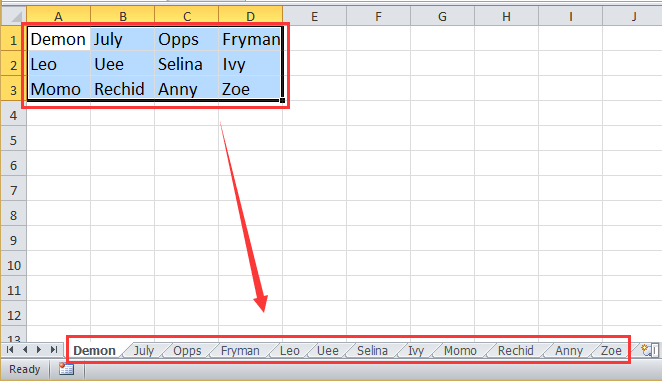
Orijinal sayfa adının önüne ekle

Orijinal sayfa adından sonra ekleyin

Çalışma Sayfalarını Yeniden Adlandır yardımcı programıyla, çalışma sayfalarını belirli bir önek veya sonekle yeniden adlandırabilirsiniz. Birden Çok Çalışma Sayfasını Yeniden Adlandırma hakkında daha fazla bilgi için burayı tıklayın.
Hücre Değerlerine Göre Birden Çok Sayfayı Yeniden Adlandırma
En İyi Ofis Üretkenlik Araçları
Kutools for Excel ile Excel Becerilerinizi Güçlendirin ve Daha Önce Hiç Olmadığı Gibi Verimliliği Deneyimleyin. Kutools for Excel, Üretkenliği Artırmak ve Zamandan Tasarruf Etmek için 300'den Fazla Gelişmiş Özellik Sunar. En Çok İhtiyacınız Olan Özelliği Almak İçin Buraya Tıklayın...

Office Tab, Office'e Sekmeli Arayüz Getirir ve İşinizi Çok Daha Kolay Hale Getirir
- Word, Excel, PowerPoint'te sekmeli düzenlemeyi ve okumayı etkinleştirin, Publisher, Access, Visio ve Project.
- Yeni pencereler yerine aynı pencerenin yeni sekmelerinde birden çok belge açın ve oluşturun.
- Üretkenliğinizi% 50 artırır ve her gün sizin için yüzlerce fare tıklamasını azaltır!
